
আমাদের মধ্যে বেশিরভাগ ব্যবহারকারী Android স্মার্টফোন ব্যবহার করে থাকেন। সকলের ক্ষেত্রে একটি কমন সমস্যা হলো, একটা সময় পর গিয়ে অ্যান্ড্রয়েডের ব্যাটারি লাইফ কমে যায়।
বর্তমানে স্মার্টফোনগুলো পূর্বের চাইতে বিভিন্ন কাজ সম্পাদনে অনেক বেশি এগিয়ে এবং এগুলো ক্রমবর্ধমান চাহিদাগুলো ও মিটমাট করার জন্য আরো শক্তিশালী প্রসেসর ব্যবহার করছে। আর, এই প্রয়োজনীয়তার উপর ভিত্তি করে মোবাইলের স্ক্রিন এবং অন্যান্য হার্ডওয়্যার সক্ষমতা ও বড় হয়েছে। কিন্তু দুঃখের বিষয় হলো, আমাদের স্মার্টফোনে ব্যবহৃত লিথিয়াম আয়ন ব্যাটারির ততটা অগ্রগতি হয়নি।
তাই, একটি স্মার্টফোন ১-২ বছর ব্যবহার করার পর থেকে ব্যাটারি চার্জ কম থাকা কিংবা চার্জ দ্রুত শেষ হয়ে যাওয়ার মত সমস্যার সম্মুখীন হতে হয়। কিন্তু, এই দীর্ঘ সময় পর আপনার স্মার্টফোনের ব্যাটারি আগের মত কাজ না করার পেছনে আপনারও কিছুটা দায় রয়েছে। কেননা, আপনি হয়তোবা পূর্বের মতোই স্মার্টফোনটির ব্যবহার করছেন এবং এখন ফোনের ব্যাটারির স্বাস্থ্য ভালো রাখার জন্য প্রয়োজনীয় পদক্ষেপ নিচ্ছেন না।
আপনার অ্যান্ড্রয়েড ফোনে ব্যাটারি দ্রুত শেষ হয়ে যাওয়ার পেছনে বেশ কিছু কারণ রয়েছে। আপনি যদি এসব টিপস গুলো অনুসরণ করতে পারেন, তাহলে এখন থেকেই অ্যান্ড্রয়েড এর ব্যাটারি লাইফ পূর্বের চাইতে বাড়াতে পারবেন। আর এগুলো হলো প্রমাণিত এবং পরীক্ষিত টিপস, যা আপনার সব সময় মেনে চলা উচিত।
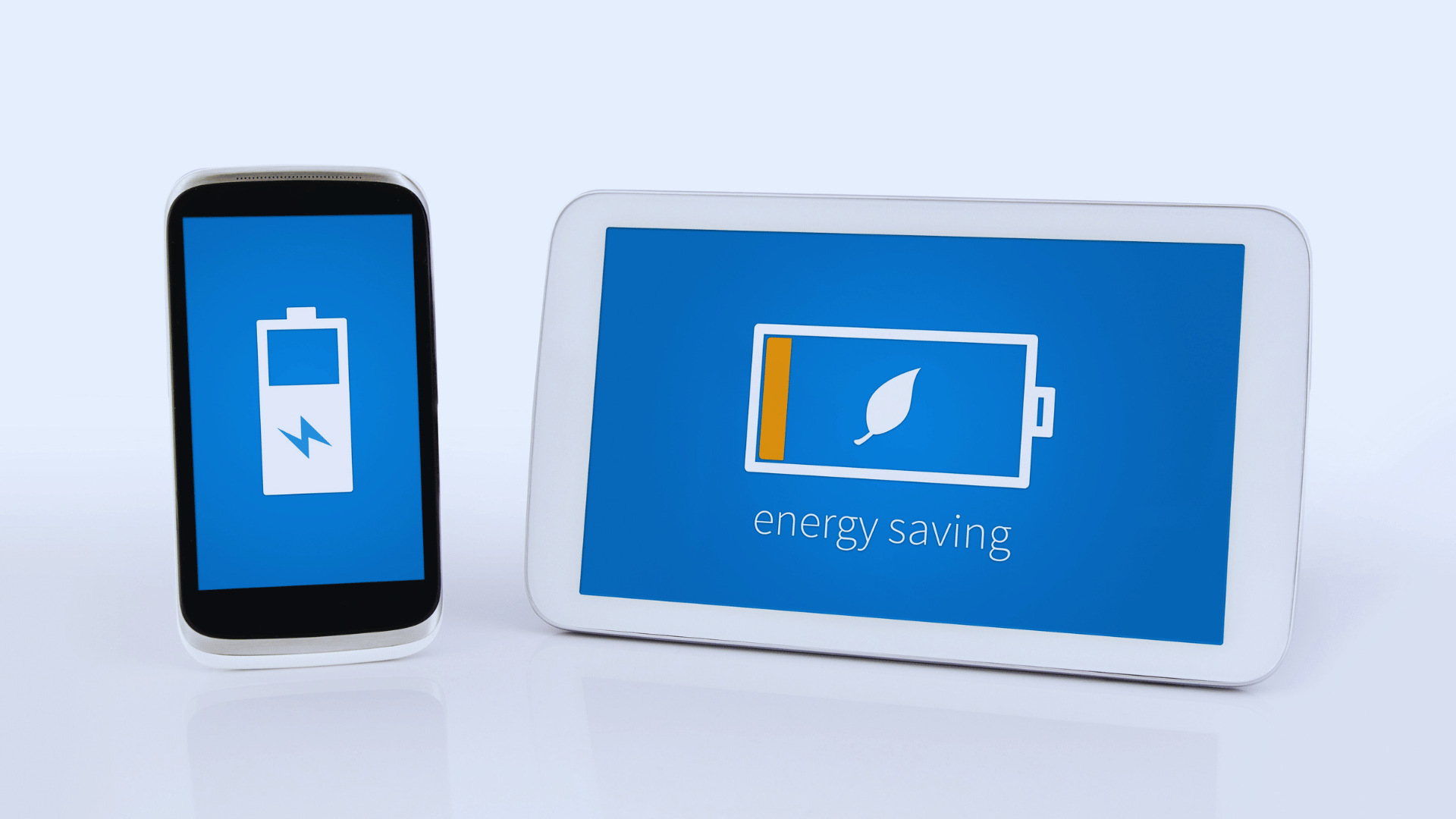
আপনার ফোনের ব্যাটারি বাঁচানোর দ্রুততম উপায় হলো Power-saving Mode বা Battery Saver মোড চালু করা। বেশিরভাগ অ্যান্ড্রয়েড ফোনে আপনি স্ট্যাটাস বার বা Quick Settings Panel থেকে পাওয়ার সেভিং মোড চালু করতে পারবেন। অথবা আপনি সরাসরি Settings এর Battery সেকশন থেকে Power Saving চালু করার অপশনটি পেয়ে যাবেন।
একটি স্মার্ট ফোনে আপনি যখন পাওয়ার সেভিং মোড চালু করেন, তখন আপনি নিম্নলিখিত সুবিধাগুলো পেতে পারেন:
তাই, আপনি যদি আপনার স্মার্টফোনের ব্যাটারি লাইফ দীর্ঘক্ষণ ধরে রাখতে চান, তাহলে সর্বপ্রথম পদক্ষেপ হিসেবে Power-saving Mode বা Battery Saver মোড চালু করুন।
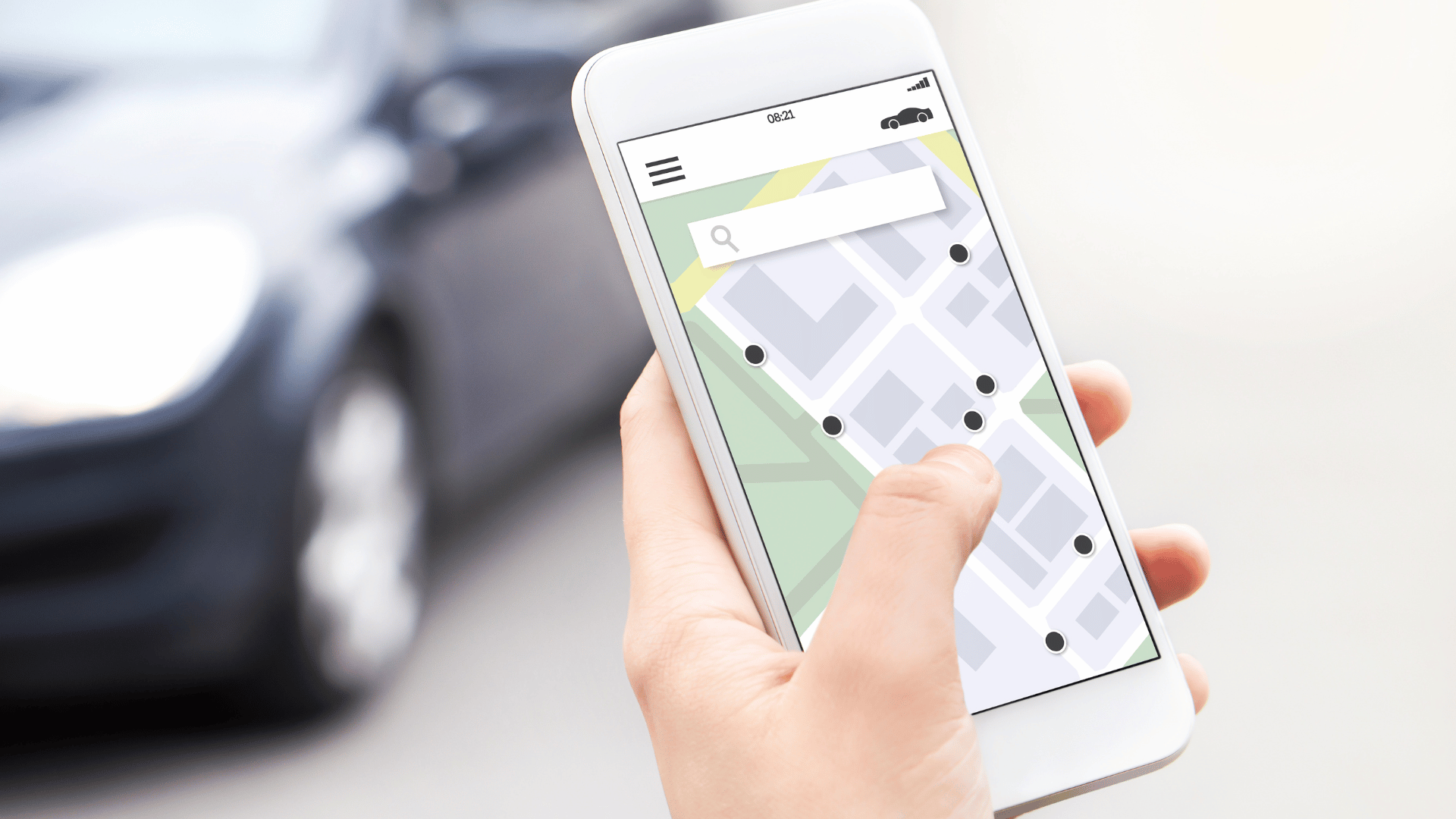
আপনার ফোনের ব্যাটারি খরচ কমানোর সবচেয়ে কার্যকর উপায় গুলোর মধ্যে অন্যতম হলো, আপনার ফোনের লোকেশন ফাংশনটি বন্ধ করা। এছাড়াও আপনার ফোনের সেসব অ্যাপ গুলোর জন্য লোকেশন পারমিশন বন্ধ করা উচিত, যেসব অ্যাপ আপনার সব সময় প্রয়োজন হয় না। আর আপনাকে যদি কোন কাজের জন্য স্মার্টফোনের লোকেশন চালু রাখতেই হয়, তাহলে আপনি সেসব কাজগুলোর লোকেশন পারমিশন বন্ধ করে দিন যেগুলোতে আপনি সবসময় এর জন্য লোকেশন পারমিশন দিয়ে রেখেছিলেন।
আর এটি করার জন্য আপনার অ্যান্ড্রয়েড ফোনের Settings > Location > App permissions অপশনে যান।
এখানে আসলে আপনি আপনার ফোনের লোকেশন পারমিশন দেওয়া সমস্ত অ্যাপস গুলো দেখতে পাবেন।
এবার, এখান থেকে সেই অ্যাপ গুলোতে ক্লিক করুন এবং “Allow only while using the app” অপশনটি সিলেক্ট করে দিন। আর যে সব অ্যাপের জন্য লোকেশন পারমিশনের কোন প্রয়োজনই নেই, সেগুলোর জন্য করে দিন “Don't allow” করে দিন।
আপনার ফোনের লোকেশন বা জিপিএস চালু থাকার অর্থ হলো, আপনার ফোনটি সর্বদা স্যাটেলাইটের সাথে যোগাযোগ করছে এবং এর ফলে অতিরিক্ত পাওয়ার খরচ হচ্ছে। আর, আপনার ফোনে যদি এরকম সর্বদা লোকেশন চালু করা থাকে, তাহলে এটি আপনার ফোনের ব্যাটারি দ্রুত শেষ করে দেয়।
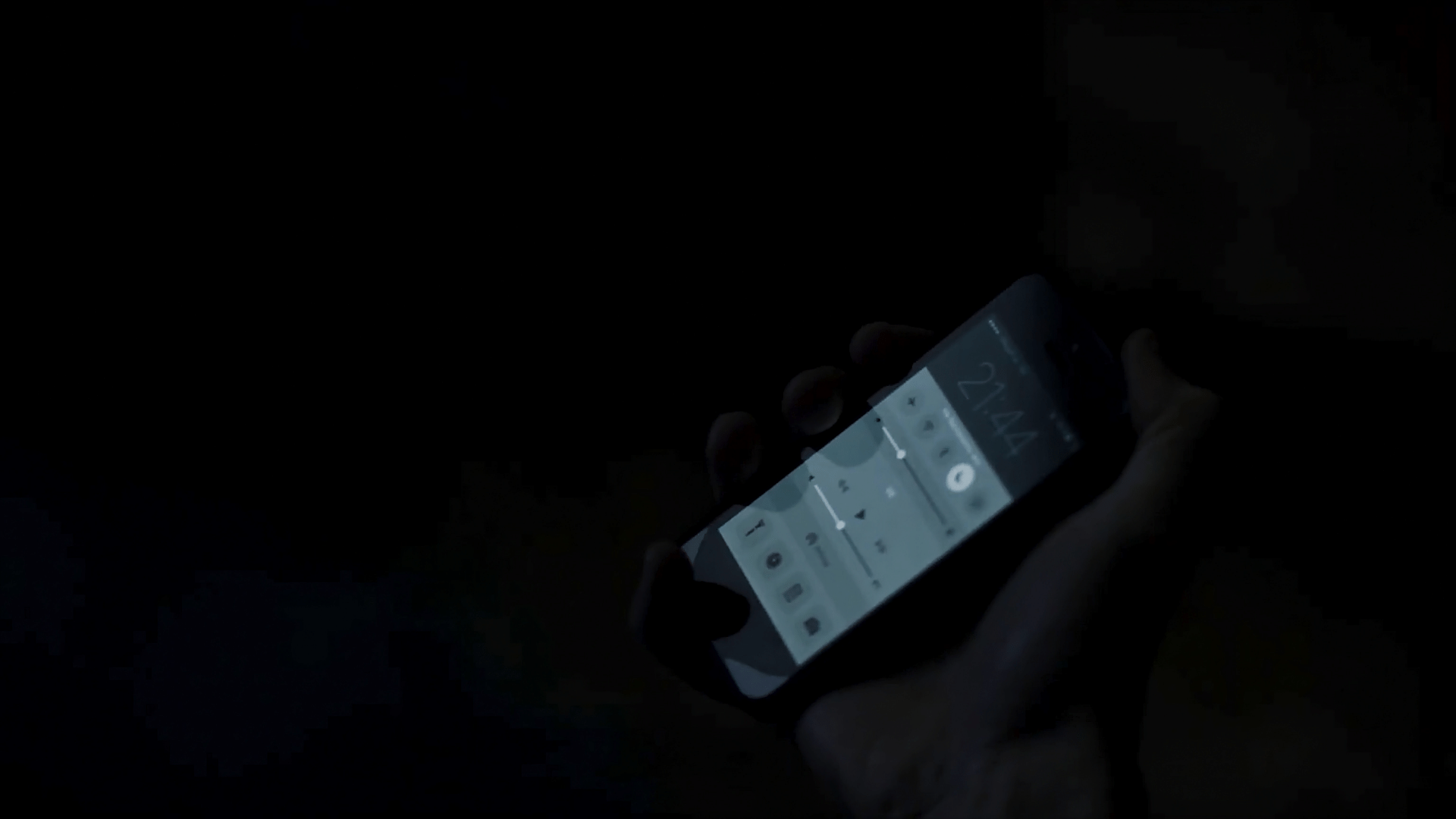
আপনার ফোনের যদি AMOLED ডিসপ্লে হয়ে থাকে, তাহলে ফোন টিকে Dark Mode এ স্যুইচ করলে, আপনার ফোনের ব্যাটারি লাইফ উল্লেখযোগ্য ভাবে বৃদ্ধি পাবে। যেহেতু, AMOLED স্ক্রিনের ডিসপ্লেতে Individual Pixel এর সমন্বয়ে কাজ হয়, তাই ডার্ক মোড চালু করলে, সেসব Individual Pixel গুলো ও বন্ধ হবে। আর এর ফলে, স্ক্রিনের জন্য ব্যাটারি কম খরচ হবে।
আপনি বিভিন্ন উপায়ে ব্যাটারি লাইফ কমানোর জন্য এই সুবিধাটি নিতে পারেন। যেমন, এজন্য আপনি একটি Dark Wallpaper ব্যবহার করতে পারেন অথবা System-wide ডার্ক থিম Enable করতে পারেন। এছাড়াও আপনি এই সুবিধাটি নেওয়ার জন্য হোয়াটসঅ্যাপ, ফেসবুক, ইউটিউব, টুইটার এবং আরো অনেক অ্যাপ গুলোর জন্য ডার্ক মোড চালু করতে পারেন।
এর ফলে আপনার অ্যান্ড্রয়েড ফোনের ব্যাটারি পূর্বের চাইতে কম খরচ হবে এবং অ্যান্ড্রয়েডের ব্যাটারি লাইফ অনেক বেশি বাড়ানো যাবে।
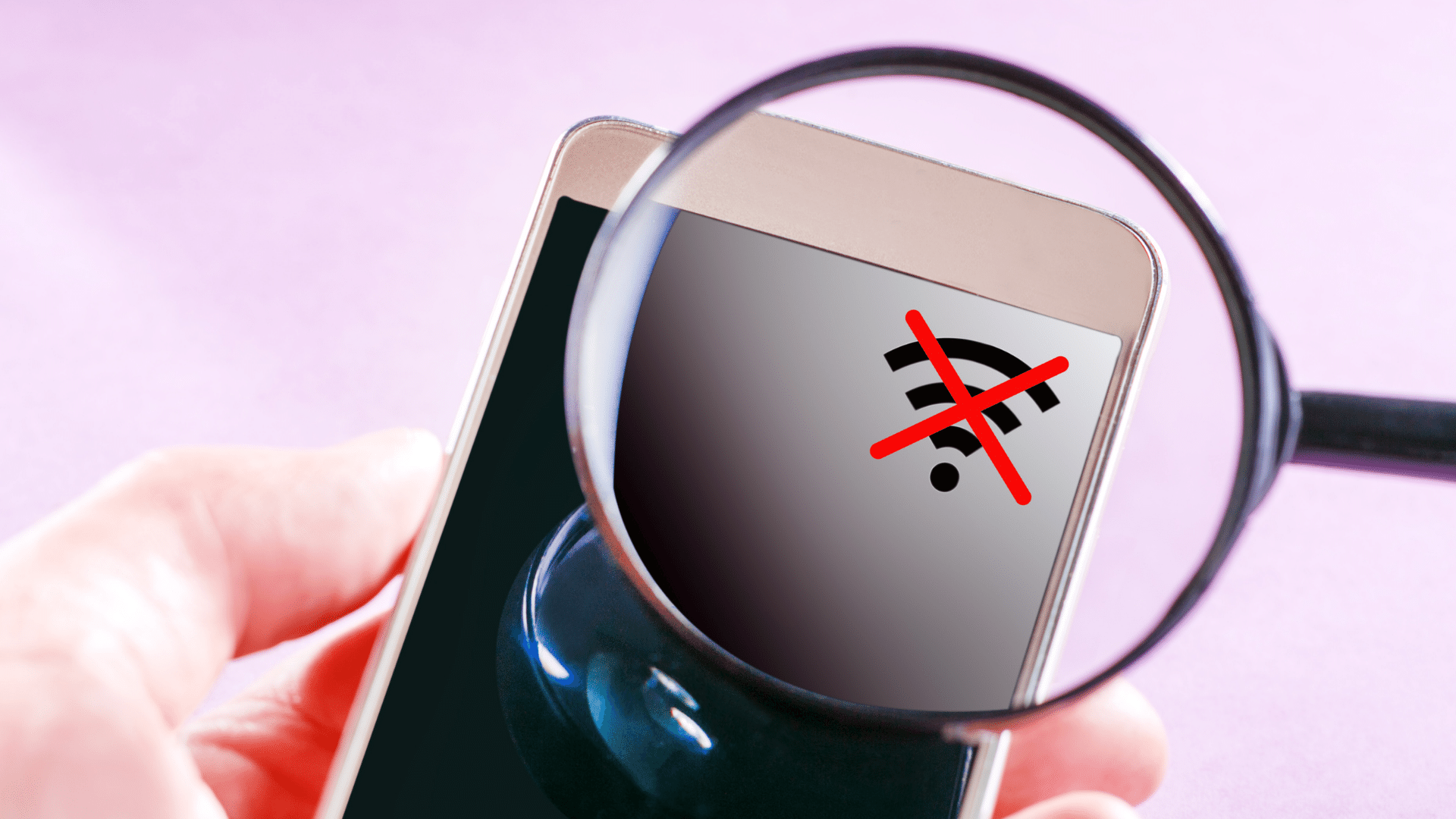
অ্যান্ড্রয়েডের Oreo Update এরপর থেকে অটোমেটিক ওয়াইফাই নেটওয়ার্ক সার্চিং এর ফিচারটি অ্যান্ড্রয়েডে যুক্ত হয়েছে। আর আপনার ফোনে যদি এটি চালু করা থাকে, তাহলে আপনার স্মার্টফোনটি সর্বদা Available Wi-Fi Network গুলো অনুসন্ধান করতে থাকে। যেহেতু এই সার্ভিসটি ব্যাকগ্রাউন্ডে অবিরাম চলতেই থাকে, তাই এটি সর্বদা আপনার ফোনের ব্যাটারি খরচ করে।
১. এই ফিচারটি বন্ধ করার জন্য আপনার ফোনের Settings থেকে Connections অপশনে যান
২. এরপর, Wi-Fi অপশনটি ওপেন করুন।
৩. এবার এখান থেকে Advanced Settings অপশনে ক্লিক করুন।
৪. তারপর, “Turn on Wi-Fi automatically” অপশনটি বন্ধ করে দিন।
অনেক অ্যান্ড্রয়েড ফোনে এটি বন্ধ করার সময় আপনার স্মার্টফোনের লোকেশন চালু করার জন্য বলতে পারে। আর এক্ষেত্রে, আপনি লোকেশন চালু করুন এবং তারপর অটোমেটিক ওয়াইফাই নেটওয়ার্ক সার্চিং এর অপশনটি বন্ধ করুন। তবে, আপনি এই অপশনটি বন্ধ করার পর অবশ্যই আপনার ফোনের লোকেশন বন্ধ করতে ভুলবেন না।
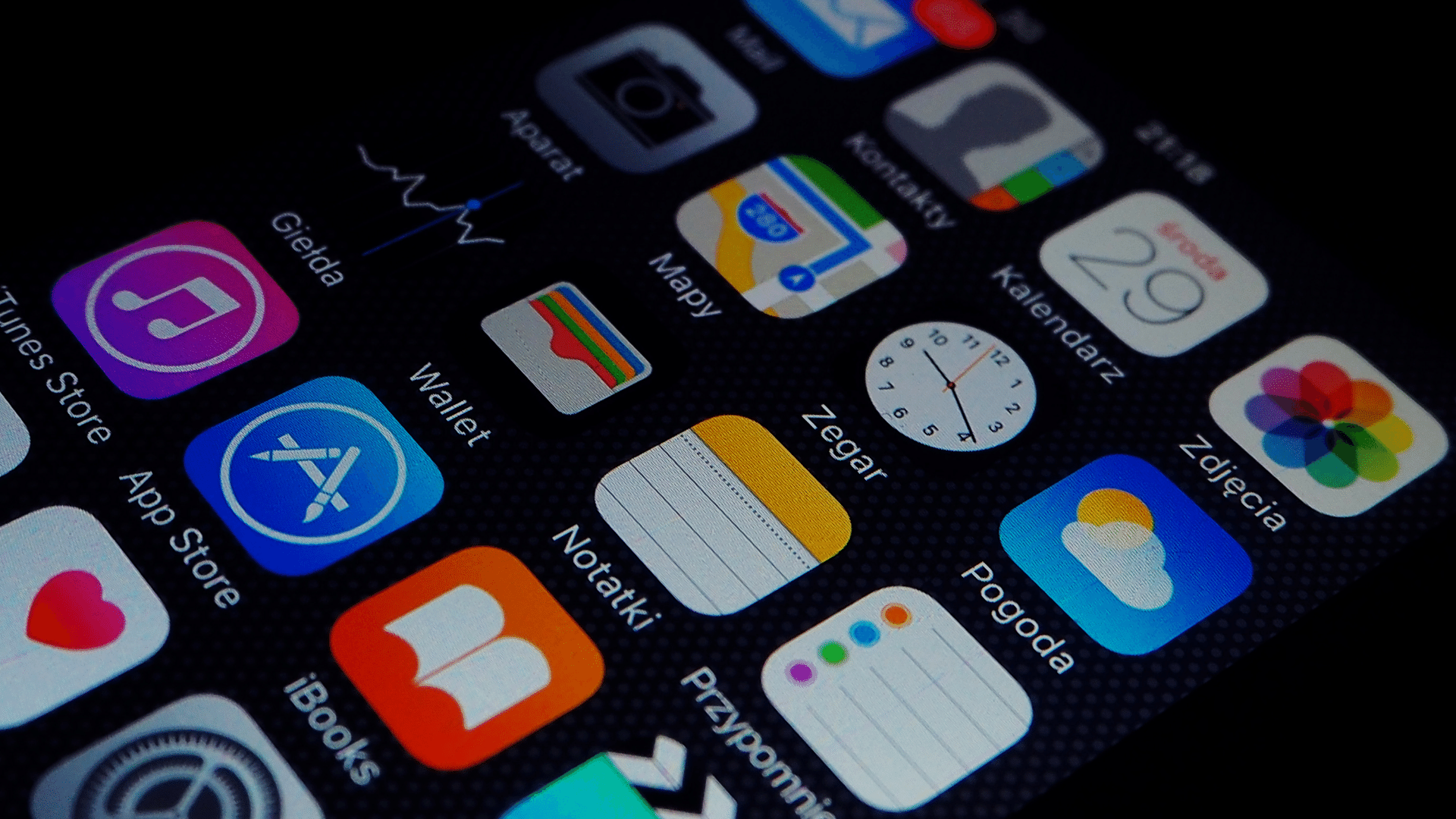
আপনি যে অ্যাপ গুলো ব্যবহার করছেন, সেটি থেকে বেরিয়ে যাওয়ার পরেও অনেক ক্ষেত্রেই সেটি ব্যাকগ্রাউন্ডে এক্টিভ থাকে। আর, অ্যান্ড্রয়েডে ব্যাকগ্রাউন্ডে এক্টিভ থাকা এসব অ্যাপ আপনার ফোনের ব্যাটারি খরচ করতে থাকে। আমাদের ফোনে ইন্সটল থাকা সমস্ত অ্যাপসের ই ব্যাকগ্রাউন্ডে একটিভ থাকার কোন প্রয়োজন হয় না। আর তাই, আপনার অ্যান্ড্রয়েড ফোনের ব্যাটারি লাইফ বাড়ানোর জন্য আপনি নিচের ধাপগুলো অনুসরণ করতে পারেন।
১. এজন্য আপনি কাঙ্ক্ষিত মোবাইল অ্যাপটিতে ট্যাপ করে ধরে থাকুন এবং App Info অপশনে যান। অথবা একই সেটিংসে যাওয়ার জন্য Settings থেকে Apps অপশনে প্রবেশ করুন।
২. এরপর, Battery সেকশন থেকে Restricted সিলেক্ট করুন।
আর আপনার অ্যান্ড্রয়েড ফোনটি যদি পুরনো মডেলের হয়ে থাকে এবং আপনি এই সেটিংস টি খুঁজে না পান, তাহলে Greenify নামক থার্ড পার্টি মোবাইল অ্যাপসটি ব্যবহার করতে পারেন। এটি অটোমেটিক্যালি আপনার ফোনের অ্যাপ গুলোকে ব্যাকগ্রাউন্ডে রিসোর্স ব্যবহার করা থেকে বিরত রাখবে। তবে, আপনার ফোনে যদি Battery সেকশন থেকে Restricted করার অপশন থাকে, তাহলে আমি আপনাকে এটির মাধ্যমে বন্ধ করার পরামর্শ দিব।

আপনি যদি আপনার অ্যান্ড্রয়েড ফোনের ব্যাটারি লাইফ বাড়াতে চান কিংবা এক চার্জে দীর্ঘ সময় ফোনটি ব্যবহার করতে চান, তাহলে ম্যানুয়ালি Screen Pixels Disable করতে পারেন। আর এই কাজটি করার জন্য আপনি Pixoff নামক থার্ড পার্টি মোবাইল অ্যাপটি ব্যবহার করতে পারেন।
এই অ্যাপসটি আপনাকে আপনার অ্যান্ড্রয়েড ফোনের স্ক্রিনের পিক্সেলকে Disable করে দেওয়ার সুবিধা দেয়। উদাহরণস্বরূপ, আপনি আপনার স্ক্রিনের মোট পিক্সেলকে অর্ধেক Disable করে দিতে পারবেন।
এই অ্যাপস টি ব্যবহার করে আপনি যখন আপনার ডিসপ্লের পিক্সেল কে কমিয়ে দিবেন, তখন আপনি বেশিরভাগ ক্ষেত্রেই ফোন ব্যবহারের সময় কোন কোয়ালিটি ঘাটতি লক্ষ্য করবেন না। বিশেষ করে, আপনার যদি 1080p বা তার বেশি স্ক্রীন থাকে। আর Samsung এর মত কিছু মোবাইল মেনুফ্যাকচাররা, তাদের স্মার্টফোনের সেটিংসে ডিসপ্লের রেজুলেশন কমানোর মত ফিচার অফার করে থাকে। তবে, এই মুহূর্তে আপনার অ্যান্ড্রয়েড ফোনের ব্যাটারি লাইফ বাড়ানোর জন্য আপনি থার্ড পার্টি এই মোবাইল অ্যাপসটি ব্যবহার করতে পারেন।
Official Download @ Pixoff: Battery Saver
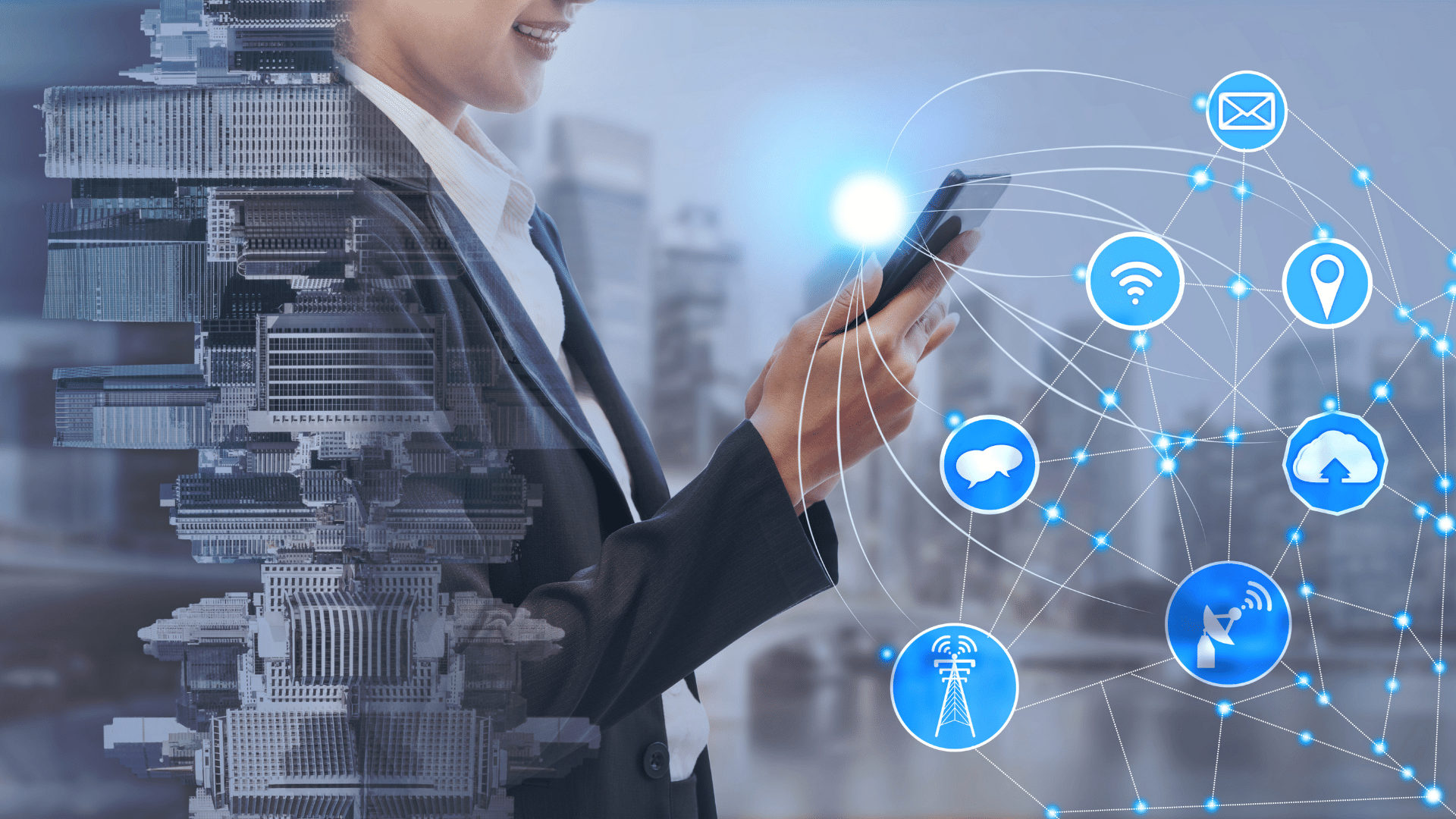
আপনার স্মার্ট ফোনে যখন বেশ কিছুসংখ্যক অ্যাপ ইন্সটল করা থাকে, তখন সেগুলোর মধ্যে থেকে কিছু অ্যাপ ইন্টারনেটের সাথে সবসময় কানেক্ট থাকে। এক্ষেত্রে সেগুলো সর্বদা ইন্টারনেট থেকে নোটিফিকেশন অথবা আপডেট নিতে থাকে। যে অ্যাপগুলো ব্যাকগ্রাউন্ডে ডাটা ব্যবহার করা উচিত নয় বলে আপনি মনে করেন, সেগুলোর জন্য আপনি Background Data Access বন্ধ করতে পারেন।
এতে করে সেগুলো ইন্টারনেট এক্সেস করতে পারেনা এবং ইন্টারনেট থেকে নতুন তথ্য লোড বা আনলোড করতে পারেনা। আর এর ফলস্বরূপ, আপনার অ্যান্ড্রয়েড ফোনের ব্যাটারি বেঁচে যায়।
১. আপনার বাছাই করা অ্যাপ গুলোর ব্যাকগ্রাউন্ড ডেটা এক্সেস বন্ধ করার জন্য Settings থেকে Apps অপশনে যান এবং এখান থেকে সিলেক্ট করা অ্যাপটিতে ক্লিক করুন।
২. তবে, আপনি একই অপশনে যাওয়ার জন্য হোমপেজ থেকেই সেই অ্যাপের উপর ক্লিক করে ধরে রাখলে, App Info অপশনে ক্লিক করে ও একই জায়গায় যেতে পারবেন।
৩. এবার, Data Usage অপশনে ক্লিক করবেন।
৪. তারপর, Mobile Data অপশন থেকে “Allow background data usage” বন্ধ করে দিন।
এতে করে আপনার মোবাইলে সেই আপনি ব্যাকগ্রাউন্ডের ডাটা ব্যবহার করবে না এবং এতে অ্যাপটির ব্যাটারি খরচও কমে যাবে।
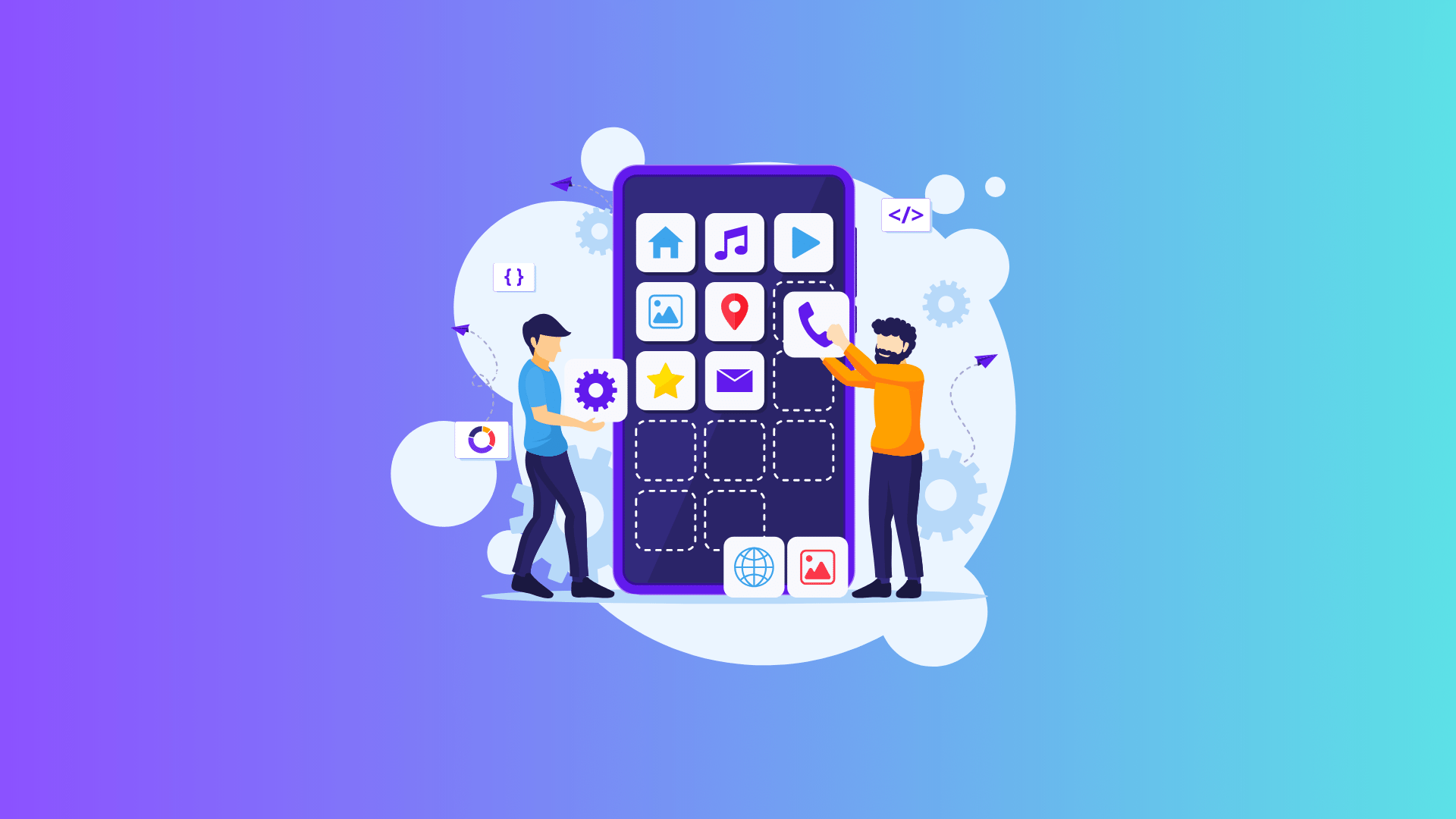
অনেক ক্ষেত্রেই আপনার মোবাইলে ইন্সটল থাকা অনেক অ্যাপ প্রয়োজন ছাড়াও অতিরিক্ত ব্যাটারি খরচ করতে পারে। এমনকি আপনি যদি সেসব অ্যাপ ব্যবহার না করেন, তবুও আপনার ব্যাটারি খরচ হতে পারে। আর তাই আপনার এসব অ্যাপগুলো মনিটর করা উচিত, যেগুলো আপনার অ্যান্ড্রয়েড ফোনের ব্যাটারি অতিরিক্ত খরচ করছে।
এটি করার জন্য আপনার মোবাইলের Settings > Battery and device care > Battery অপশনে যান। তবে, মোবাইল ব্র্যান্ড এবং অ্যান্ড্রয়েড ভার্সন অনুযায়ী এই সেটিংস টি আপনার ক্ষেত্রে ভিন্ন ও হতে পারে। যাইহোক, এখানে আপনি যদি দেখেন যে, কোন একটি অ্যাপ খুব বেশি ব্যাটারি খরচ করছে কিন্তু আপনি সেটি বেশি ব্যবহার করেন না, তাহলে আপনার এটি ইন্সটল করা উচিত।
এছাড়াও, আপনি অ্যাপটিকে Force-close করে রাখতে পারেন এবং একদিনের জন্য ব্যাটারি পর্যবেক্ষণ করতে পারেন। এক্ষেত্রে, আপনি যদি উপযুক্ত ফলাফল না পান, তাহলে আজকের এই টিউনের অন্যান্য বিকল্প অপশন গুলো ব্যবহার করে Android এর ব্যাটারি লাইফ বাড়ানোর চেষ্টা করতে পারেন।

যদিও অ্যান্ড্রয়েড ফোনে Google Assistant হলো একটি মজাদার ও কাজের জন্য সহজ একটি টুল। এটি আপনার অ্যান্ড্রয়েড ফোনের অনেক শক্তি বাড়িয়ে দেয়, যখন আপনি ভয়েস কমান্ড এর মাধ্যমে তাৎক্ষণিক অনেক কাজ করতে পারেন।
তবে আপনি যদি Google Assistant খুব বেশি ব্যবহার না করেন, তাহলে অ্যান্ড্রয়েডের ব্যাটারি লাইফ বাড়ানোর জন্য এটি Disable করাই ভালো। এটিও আপনার অ্যান্ড্রয়েড মোবাইলের অতিরিক্ত ব্যাটারি খরচ করার জন্য দায়ী।
১. Google Assistant Disable করার জন্য প্রথমে আপনার Google অ্যাপ ওপেন করুন। তারপর উপরের প্রোফাইল আইকনে ক্লিক করুন।
২. এবার, এখান থেকে Settings অপশনে যান।
৩. তারপর নিচের দিকে আসন এবং Google Assistant অপশনে প্রবেশ করুন।
৪. তারপর, General অপশনে যান।
৫. এবার, Google Assistant এ Toggle করে এটি বন্ধ করে দিন।
এছাড়াও আপনি Google Assistant দ্রুত বন্ধ করার জন্য গুগল অ্যাসিস্ট্যান্ট কে ভয়েস কমান্ড এর মাধ্যমে বলতে পারেন যে, "Hey Google, turn off Google Assistant"। তারপর আপনি Assistant Settings অপশন থেকে খুব সহজেই বন্ধ করতে পারবেন।

অ্যান্ড্রয়েড ফোনের ব্যাটারি লাইফ বাড়ানো এবং ব্যাটারি খরচ কমানোর জন্য সবচেয়ে সহজ এবং কার্যকর পদ্ধতি হলো আপনার ফোনে লাইট অ্যাপ সমূহ ব্যবহার করা। আপনি একটি অ্যাপ ইন্সটল করার আগে সেটির অফিশিয়াল বড় সাইজের অ্যাপটি ইন্সটল না করে বরং লাইট ভার্সনের অ্যাপটি ইন্সটল করতে পারেন। উদাহরণস্বরূপ, আপনি Facebook এর পরিবর্তে Facebook Lite এবং একইভাবে Instagram Lite, TikTok Lite, Shareit Lite অ্যাপগুলো ইন্সটল করুন।
এসব Lite ভার্সনের অ্যাপ গুলো আপনার ফোনের কম পাওয়ার খরচ করে এবং আপনার ব্যাটারি খরচ উল্লেখযোগ্য ভাবে কমিয়ে দেয়।
কম ক্ষমতা সম্পন্ন ফোনগুলোতে তাদের অ্যাপ ব্যবহার করার জন্য কোম্পানিগুলো এ ধরনের অ্যাপ গুলো বানিয়ে থাকে। তবে, এগুলো ব্যবহার করার ক্ষেত্রে আপনি বেশিরভাগ ক্ষেত্রেই তাদের সার্ভিস ব্যবহারের কোন ঘাটতি লক্ষ্য করবেন না। এছাড়াও আপনি লাইট অ্যাপের পাশাপাশি বিভিন্ন সার্ভিস ব্যবহার করার জন্য বিভিন্ন ওয়েব অ্যাপ গুলো ও ব্যবহার করতে পারেন। এতে করে শুধুমাত্র প্রয়োজনীয় সময়ই আপনার ফোনের চার্জ খরচ হবে। অ্যাপ ইন্সটল থাকার কারণে Background-এ যে চার্জ খরচ হতো, সেটি আর হবে না।
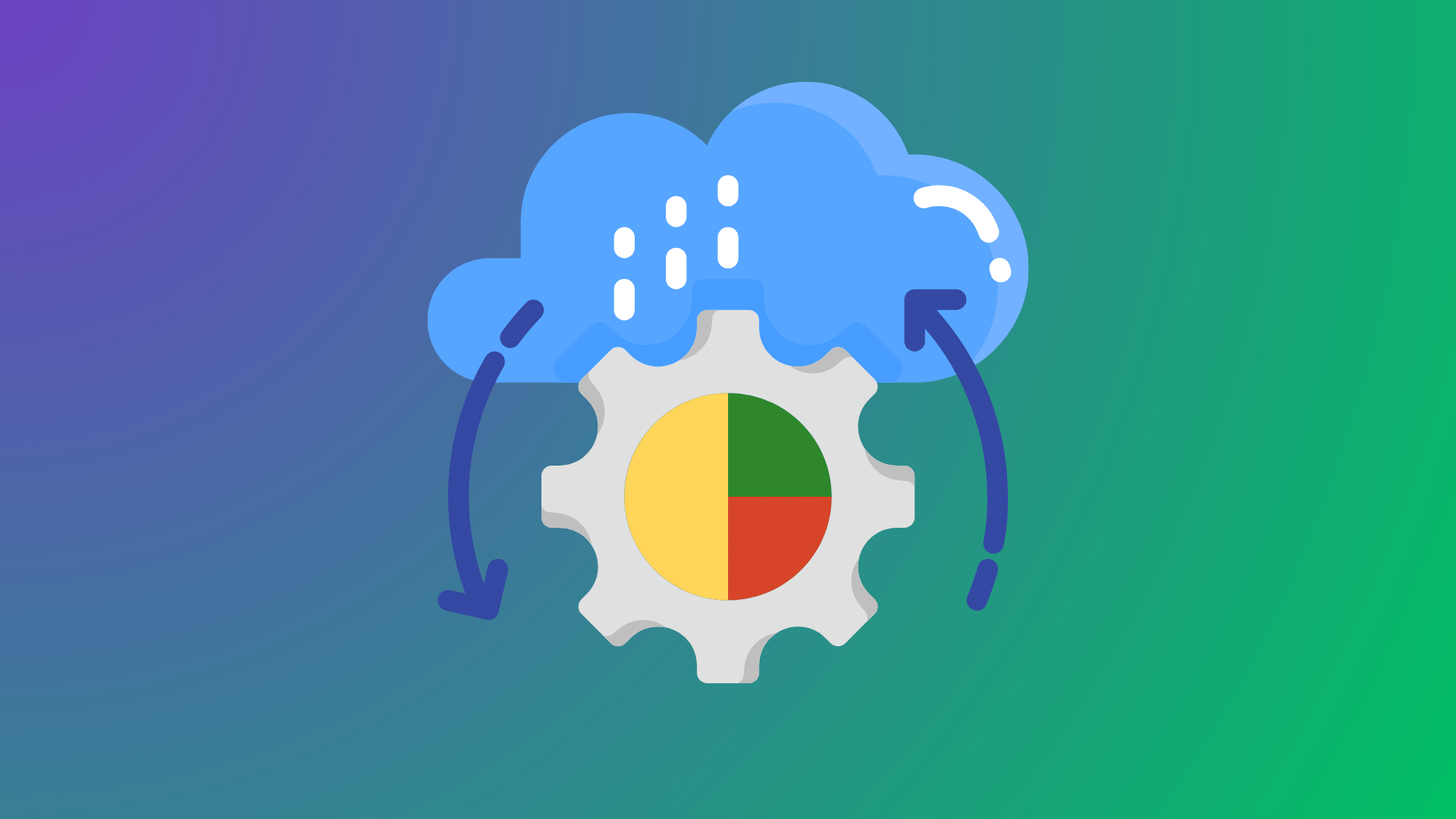
আপনি যদি আপনার অ্যান্ড্রয়েড ফোনের ব্যাটারি লাইফ বাড়াতে চান, তাহলে আপনাকে অবশ্যই Auto-sync বিষয়গুলো বন্ধ করা উচিত। যেমন আপনি হয়তোবা ইতিমধ্যেই আপনার ক্যাপচার করা ইমেজগুলো অটো ব্যাকআপ করছেন। এটি আপনার সিমের ডেটা খরচ করার পাশাপাশি ব্যাটারিকে ও কিছুটা খরচ করে।
আবার, আপনি হয়তো বা দুইটি ডিভাইস জুড়ে কিছু অ্যাপ কে Sync করে রাখতে পারেন, যার কারণে ও সেসব অ্যাপগুলো ব্যাকগ্রাউন্ডে ক্রমাগত নিজেদেরকে রিফ্রেশ করছে। তাই আপনি যদি আপনার ডিভাইসের Sync সেটিং বন্ধ করে রাখেন, তাহলে এটি আপনার ফোনের ব্যাটারি লাইফ অনেকটা বাঁচাতে পারে।
এছাড়াও আপনি আপনার ফোনের ব্যাকআপ বন্ধ করার জন্য Settings > Accounts and backup > Manage accounts এবং এখান থেকে “Auto sync data” অপশনটি বন্ধ করে দিন।
আপনার অ্যান্ড্রয়েড ফোনে ব্যাটারি লাইফ বাড়ানোর জন্য Sync বা Auto Backup এর মতো সার্ভিসগুলো বন্ধ করা একটি কার্যকর সমাধান হতে পারে।

আপনার Samsung ফোনে যদি Nearby Device Scanning অপশন চালু করা থাকে, তাহলে এটি বারবার কাছাকাছি ডিভাইস গুলো স্ক্যান করে, যাতে করে সেটি Earbuds, Smartwatches, Bluetooth Speakers এবং অন্যান্য গেজেট গুলোর সাথে কানেক্ট হতে পারে। যদিও এটি একটি দুর্দান্ত ফিচার, কিন্তু আপনার ব্যাটারি লাইফ বাড়ানোর জন্য এটি দুর্দান্ত নয়।
তাই, আপনি যদি আপনার ফোনের ব্যাটারি লাইফ বাড়াতে চান, তাহলে অবশ্যই Samsung ফোনের ক্ষেত্রে, “Settings > Connections > More connection settings” অপশনে প্রবেশ করুন।
তারপর এখান থেকে “Nearby device scanning” অপশনটিতে ক্লিক করে বন্ধ করে দিন।
এখন, আপনার ফোন থেকে বারবার কাছাকাছি ডিভাইস গুলো আর স্ক্যান করা হবে না এবং এর ফলে ব্যাটারি লাইফ ও কিছুটা বাড়বে।
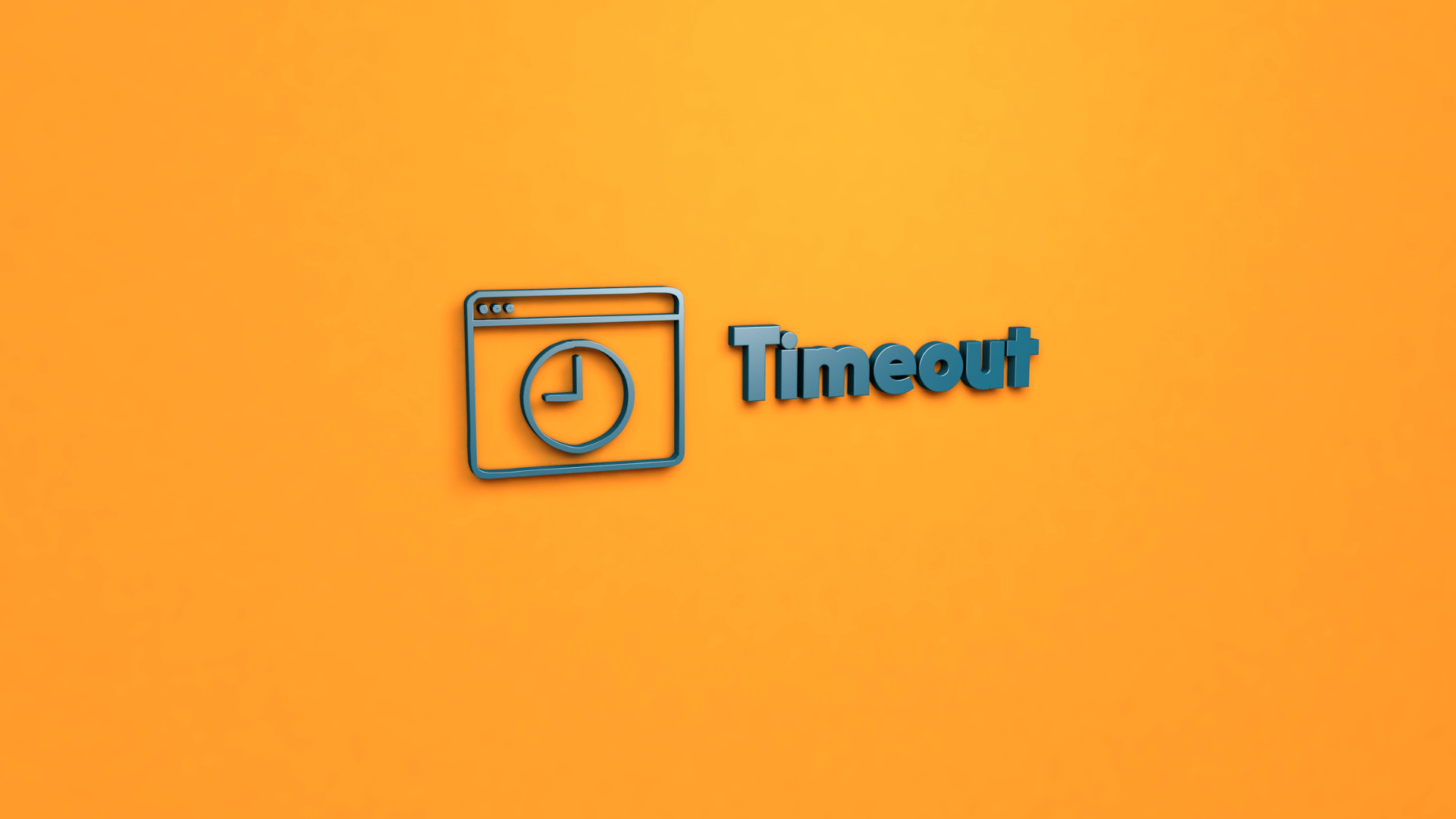
একটি নির্দিষ্ট সময় ধরে মোবাইল ব্যবহার না করে রেখে দিলে, অটোমেটিক্যালি কিছু সময় পর স্ক্রিন বন্ধ হয়ে যায়। এটিকে Screen Timeout বলা হয়। স্ক্রিন টাইম আউট সেটিংস টি সমস্ত ফোনে রয়েছে।
এখন আপনার ফোনে স্ক্রিন টাইম আউট সেটিংস দীর্ঘ সময়ের জন্য করে রাখেন, তাহলে আপনি ফোন ব্যবহার না করা সত্ত্বেও ডিসপ্লে চালু থাকবে এবং এতে অতিরিক্ত ব্যাটারি খরচ হবে।
১. আপনার স্ক্রিন টাইম আউট কে Lower Setting এ পরিবর্তন করার জন্য আপনার অ্যান্ড্রয়েড ফোনের Settings থেকে Display অপশন এ যান।
২. এরপর এখানে “Screen timeout” অপশনে ক্লিক করে একটি সর্বনিম্ন টাইম সেট করে দিন। আর এক্ষেত্রে আপনি ১ মিনিট অথবা তার চাইতে কম সময় সিলেক্ট করে দিতে পারেন।
Screen timeout সেটিংস থেকে কম সময় সিলেক্ট করে দেওয়া হলে, এটি আপনার স্ক্রিন টি অপ্রয়োজনীয় চালু রাখা থেকে বিরত রাখে এবং এতে আপনার ব্যাটারি কম খরচ হয়।
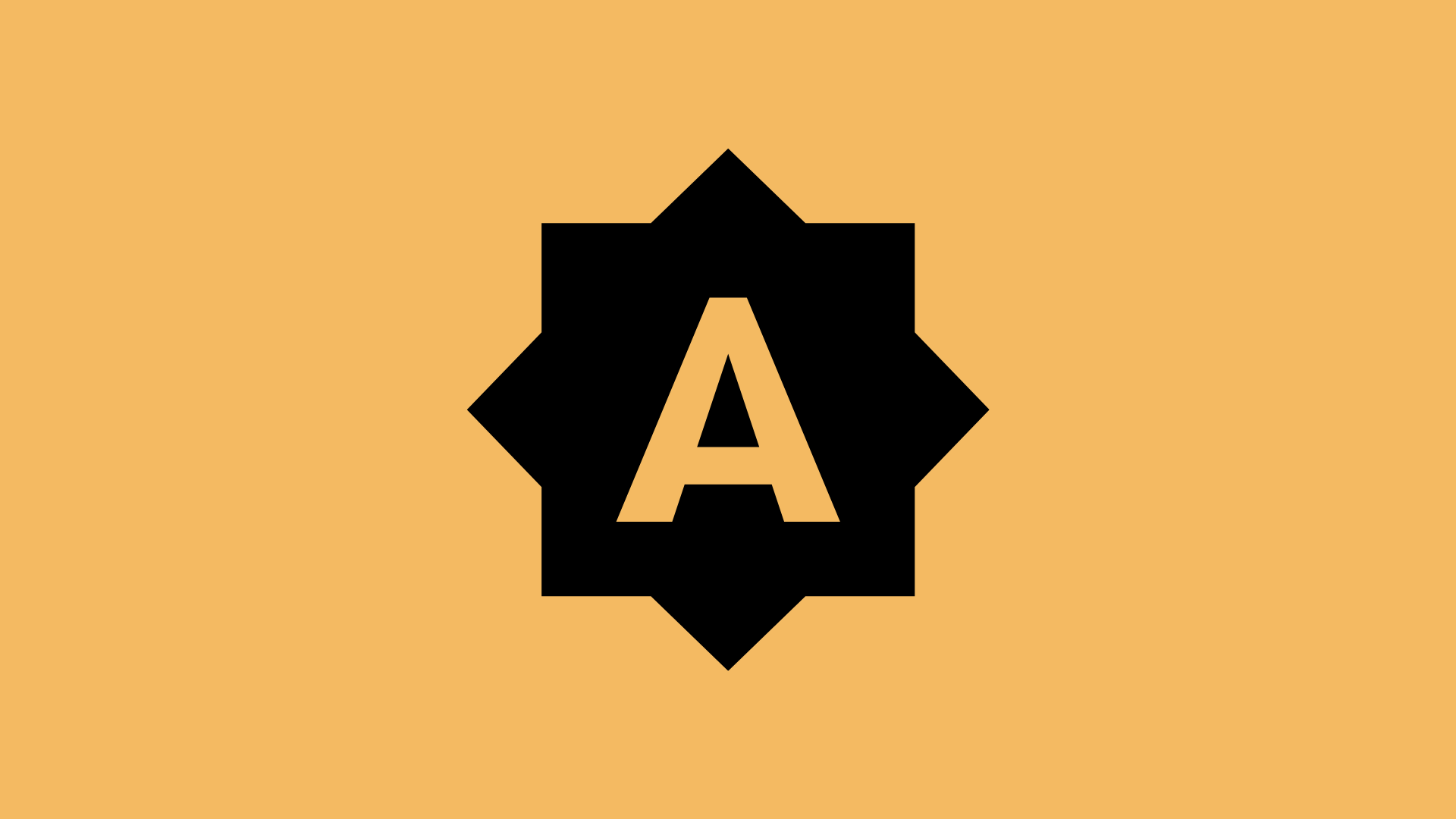
আপনার ফোনের ব্রাইটনেস এর মাত্রা কমানো হল, সম্ভবত ব্যাটারি লাইফ বাড়ানোর সবচেয়ে সহজ এবং দ্রুততম উপায়। কিন্তু, প্রত্যেকবার আপনার ম্যানুয়ালি ব্রাইটনেস অ্যাডজাস্ট করা কষ্টকর হতে পারে এবং এজন্য আপনি হয়তো বা অনেক বেশি ব্রাইটনেস অবস্থাতেও সকল জায়গায় ফোনটি ব্যবহার করেন।
তবে, আপনি এটির সমাধান হিসেবে Auto Brightness ফিচারটি ব্যবহার করতে পারেন। এটি আপনার চারপাশে আলোর মাত্রা অনুযায়ী ডিসপ্লের ব্রাইটনেস অটোমেটিক্যালি অ্যাডজাস্ট করে নিবে, এতে করে আপনার ফোনের চার্জ কম খরচ হবে এবং ব্যাটারি লাইফ বৃদ্ধি পাবে।
এটি করার জন্য Auto Brightness Enable করার অপশনটি আপনি স্ট্যাটাস বার থেকে ও পেতে পারেন অথবা Settings এর Display সেকশনে পেয়ে যাবেন।
এখান থেকে আপনি “Adaptive brightness” অপশনটিতে ট্যাপ করে চালু করে দিন।
এখন আপনি যদি অন্ধকারে যান, তাহলে ডিসপ্লের আলো কমে যাবে এবং একইভাবে উজ্জ্বল জায়গাতে প্রয়োজন মতো ব্রাইটনেস বাড়বে। যা আপনার অ্যান্ড্রয়েড ফোনের ব্যাটারি লাইফ বাড়ানোর জন্য একটি কার্যকরী ট্রিকস।
আপনি আপনার ব্যবহৃত অ্যান্ড্রয়েড ফোনের ব্যাটারি লাইফ বাড়ানোর জন্য অনেক কিছুই করতে পারেন। তবে, আমি উপরে যে ১৪ টি টিপস এন্ড ট্রিকস নিয়ে আলোচনা করেছি, সেগুলো অ্যান্ড্রয়েডের ব্যাটারি লাইফ বাড়ানোর জন্য পরীক্ষিত টিপস। আপনার ফোনের ব্যাকগ্রাউন্ডে এমন কিছু অ্যাপ চলে যেগুলো আপনার প্রয়োজন নাও হতে পারে। তাই, আপনার ব্যাটারি বাঁচানোর জন্য সেগুলো বন্ধ করা বা আন-ইন্সটল করাই ভালো।
এছাড়াও অ্যান্ড্রয়েড ফোনের ব্যাটারি দীর্ঘ সময় ব্যবহার করার জন্য বা ব্যাটারি লাইফ বাড়ানোর জন্য Battery Saver ব্যবহার করা একটি ভালো সিদ্ধান্ত।
আমি মো আতিকুর ইসলাম। কন্টেন্ট রাইটার, টেল টেক আইটি, গাইবান্ধা। বিশ্বের সর্ববৃহৎ বিজ্ঞান ও প্রযুক্তির সৌশল নেটওয়ার্ক - টেকটিউনস এ আমি 5 বছর 1 মাস যাবৎ যুক্ত আছি। টেকটিউনস আমি এ পর্যন্ত 576 টি টিউন ও 94 টি টিউমেন্ট করেছি। টেকটিউনসে আমার 65 ফলোয়ার আছে এবং আমি টেকটিউনসে 3 টিউনারকে ফলো করি।
“আল্লাহর ভয়ে তুমি যা কিছু ছেড়ে দিবে, আল্লাহ্ তোমাকে তার চেয়ে উত্তম কিছু অবশ্যই দান করবেন।” —হযরত মোহাম্মদ (সঃ)